- Учителю
- Конспект урока по информатике: Создание графического объекта
Конспект урока по информатике: Создание графического объекта
Урок № 27
Практическая работа по теме
«Создание графического объекта»
Цель работы: научиться создавать изображения в среде растрового редактора Paint и познакомиться с инструментами редактора.
Задание: создать рисунок на основе данного образца.
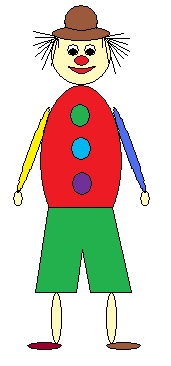
-
Открыть графический редактор Paint (Пуск - Все программы - Стандартные - Paint).
-
На панели инструментов выбрать эллипс. Установить курсор в центре рабочей области. Делаем туловище клоуна, растянув эллипс до нужного размера.
-
Голову делаем так: на панели инструментов выбрать эллипс, поставить курсор в нужное место и, нажав и удерживая клавишу Shift, растягиваем круг до нужного размера.
-
Глаза делаем следующим образом: выбираем эллипс на панели инструментов, нажав и удерживая клавишу Shift, рисуем два круга, один внутри другого. С помощью пиктограммы «выделение» выделяем фрагмент рисунка и выполняем команду правка/копировать, затем команду правка/вставить. Перетаскиваем фрагмент в нужное место.
-
Выбрав эллипс на панели инструментов, рисуем нос, поставив курсор в нужное место, и растягиваем его до нужного размера.
-
Выбрав кривую на панели инструментов, рисуем линию, ставим курсор на середину и растягиваем её. Так повторяем ещё раз, чтобы получился рот клоуна.
-
Выбираем прямую линию и рисуем штаны клоуну. С помощью ластика вытираем лишние линии.
-
Выбираем эллипс и, поставив курсор в нужное место, растягиваем его по вертикали до нужного размера. Выделяем его с помощью пиктограммы «выделения» и выполняем команду правка/копировать, затем - правка/вставить. Переносим фрагмент рисунка в нужное место.
-
Рисуем эллипс, растягивая его по горизонтали. Выделяем его с помощью пиктограммы «выделения» и выполняем команду правка/копировать, затем - правка/вставить. Переносим фрагмент рисунка в нужное место.
-
Руки делаем так: выбрав эллипс, растягиваем его по вертикали. Выделяем его с помощью пиктограммы «выделение» и выполняем команду Рисунок/изменить размер, наклонить/наклонить по горизонтали и поставить 30º. Копируем его и выполняем команду Рисунок/отразить, повернуть/отразить слева неправо, переносим фрагмент в нужное место. Выбрав эллипс, рисуем небольшой овал, копируем его и переносим в нужное место - получаются ладони клоуна.
-
Пуговицы клоуна делаются так: выбираем эллипс, нажав и удерживая клавишу Shift, растягиваем круг до нужного размера. Копируем его два раза и переносим в нужное место.
-
Шляпа делается следующим образом: выбираем эллипс, растягиваем его по вертикали. Рисуем ещё один эллипс так, чтобы они находили друг на друга. С помощью пиктограммы «выделения» выделяем её и переносим на нужное место. С помощью ластика убираем лишние линии.
-
Выбрав прямую, рисуем волосы клоуну.
-
Выбрав заливку, раскрашиваем клоуна.
-
Сохраняем рисунок под названием «Клоун», выполнив команду Файл/сохранить как… и выбрав нужную папку.